Forrás: http://www.mindentbele.hu
Szerző: --Laszlo-- (2005 09 26)
Verzió: ???
Particles system
Üdv, Ebben az írásban egy olyan - a blender által felkinált - lehetőségről írok, amit nem szabad kihagyni, ez a particles system - részecske rendszer/generáló (későbbiekben "ps").
Ezzel az eljárással létre tudunk hozni tüzet, füstöt, essőt, havat és még sorolhatnám a végtelenségig a lehetőségeket. A tutoriált egy saját képhez fogom kötni, ami a galériámban megtalálható (Füves part).
A ps alapja egy mesh objektum amely bármilyen lehet, viszont a ps jellemzőjét a formálya (is) fogja meghatározni.
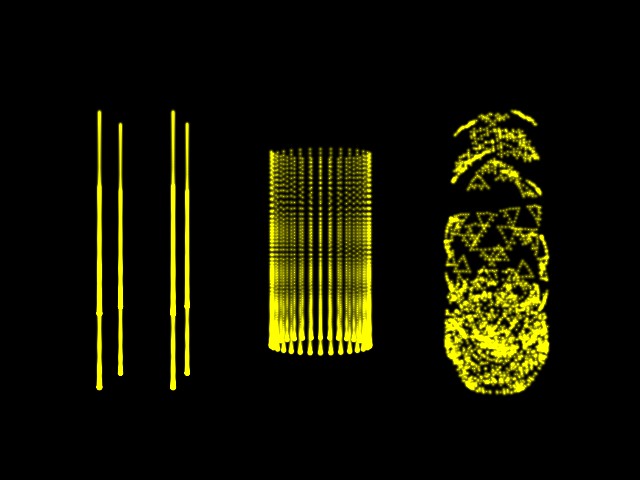
1. Nézzünk erre példákat
A példában alap cube, circle és ICOSphere (5) van. Ahhoz hogy megértsük mit is látunk folytassuk tovább egy példával.
Csináljunk egy circle-t "add > mesh > circle (100)". Lépjünk át az object ( ) alá és keressük meg az effect fület ott "new effect > particles".
) alá és keressük meg az effect fület ott "new effect > particles".
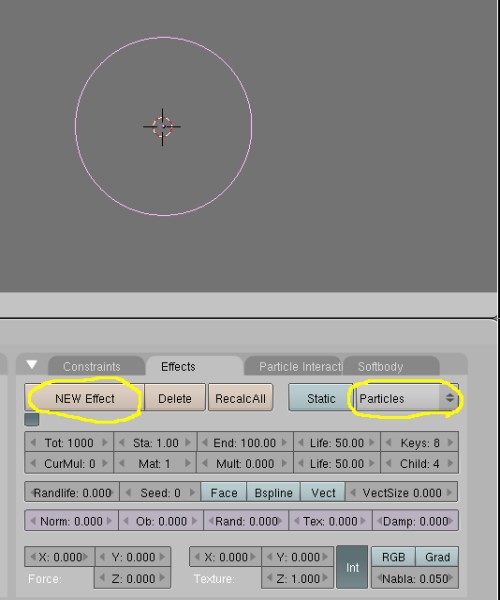
2. New effect
Egy táblázatnak kell megjelennie, de mielőtt végigfutnánk rajta állítsuk be a "Material"-t. Mivel részecske generáló effekttel dolgozunk kell egy materiál beállítás is, hiszen valahogy ki ki kell néznie a részecskéknek.
Lépjünk át  -vel a Shading alá és a materiál alatt hozzunk létre egyet. A ps Halo beállítással dolgozik, ezért a materiál alatt állítsuk be a Halo-t. Azt ne feledjük, hogy a Halo-nak nincs árnyéka és fényforrásként sem müködik. Mindkettőről nekünk kell külön gondoskodni.
-vel a Shading alá és a materiál alatt hozzunk létre egyet. A ps Halo beállítással dolgozik, ezért a materiál alatt állítsuk be a Halo-t. Azt ne feledjük, hogy a Halo-nak nincs árnyéka és fényforrásként sem müködik. Mindkettőről nekünk kell külön gondoskodni.
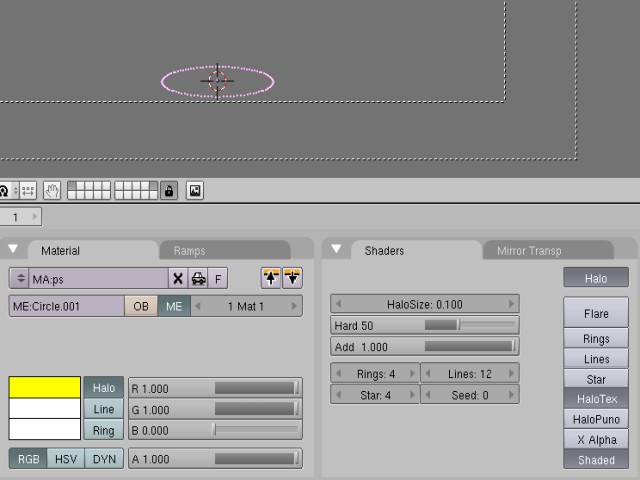
3. Anyag létrehozása
Lépjünk vissza  -vel és kezdjük a táblázat 2. kockájával a "sta"-val (ps kezdete-kezdő frame-je), ami alapban 1-en áll. Fontos tudni hogy a ps időben zajlik. Azért nem is látunk most semmi változást, mert a blender alapban az első frame-en áll és a "sta" is egyen áll, vagyis még nem volt idő a részecskéknek a felépülésre/mozgásra.
-vel és kezdjük a táblázat 2. kockájával a "sta"-val (ps kezdete-kezdő frame-je), ami alapban 1-en áll. Fontos tudni hogy a ps időben zajlik. Azért nem is látunk most semmi változást, mert a blender alapban az első frame-en áll és a "sta" is egyen áll, vagyis még nem volt idő a részecskéknek a felépülésre/mozgásra.
Többet nem írom le itt, de ha a 3d-s ablakban nyomunk egy " +
+ "-t akkor a blender elkezdi léptetni a frame-eket, vagyis animál. Ha most ezzel az alapbeállítással is nézünk egy "
"-t akkor a blender elkezdi léptetni a frame-eket, vagyis animál. Ha most ezzel az alapbeállítással is nézünk egy " +
+ "-t máris látni a ps-t (Alul a force "Z"-t átállítottam 0.1-re).
"-t máris látni a ps-t (Alul a force "Z"-t átállítottam 0.1-re).
Visszatérve a 2. kockára állítsuk be -50-re. Mindezt azért, hogy máris az első képkockánál már látni lehessen a ps változását. Ha minden jó, akkor egy csigavonalat kell látni, ami a Mesh circle-ből jön ki (4/1).
Ezek után vegyük sorba a táblázat beállításait.
- Tot: Részecskék maximális száma. Állítsuk be 10.000.-re, látni lehet a változást (4/2)
- Sta: ps kezdete / kezdő frame
- End: ps vége / utolsó frame ahhol még generál részecskét. Ha átlépi a frame-et nem szünnek meg rögtön a részecskék.
- Life: részecske élettartalma
- KEYs: szabályozza a részecske rajzolás finomságát
- CurMul: részecske szorzás
- Mat: speciális részecske anyagbeállítás, összeföggésben van a CurMul-val. Utóbbi kettő pontos szerepét még nem ismerem teljesen.
- Mult, Life, Child: ez a 3 beállítás egymással összhangban van és a ps karakterisztikáját változtatja meg. Igazából két példával tudom szemléltetni két különböző beállítással (utóbbi három változtatással). (4/3, 4/4).
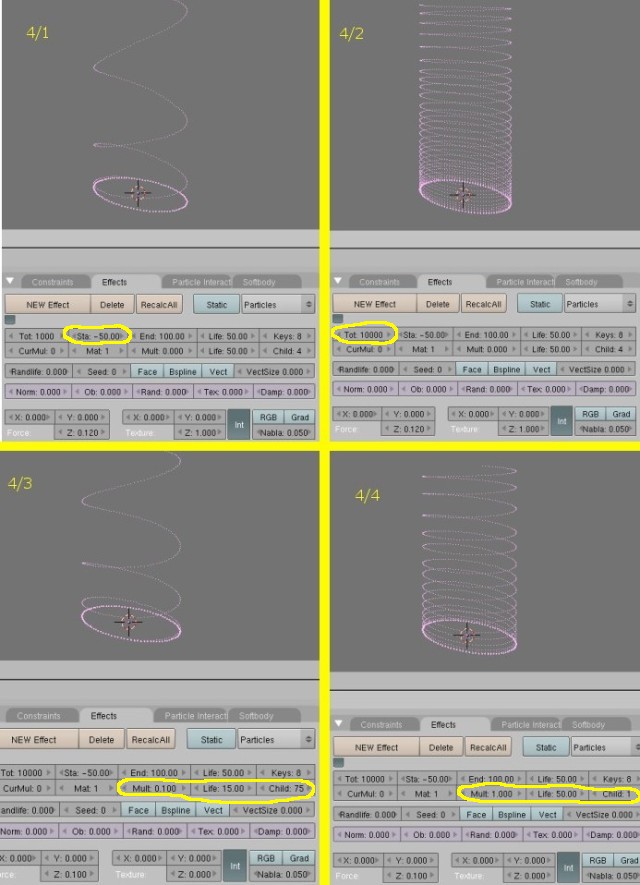
4. Példák
Olvasni különböző forditásokat erről a 3 beállításról, de nem pont úgy dolgozik ahogy értelmezik. Mint mindenhol itt is igaz a kisérletezés/variálás elve.
- Randlife ,Seed: részecske véletlenszerübb mozgását eredményezi (5/1) a véletlenszerü elrendezésnél segit, ha Edit módban rényomunk a Hash-ra.
- Norm: részecske rendszer formályára/részecske mozgásra van hatással (5/2)
- Ob: részecske mozgás sebességére van hatással
- Rand: részecske kezdősebesség véletlenszerü variációja a help szerint, de inkább a ps formára van hatással (5/3)
- Tex: pasz :)
- Damp: részecske ellenállás/tehetetlenség (5/4)
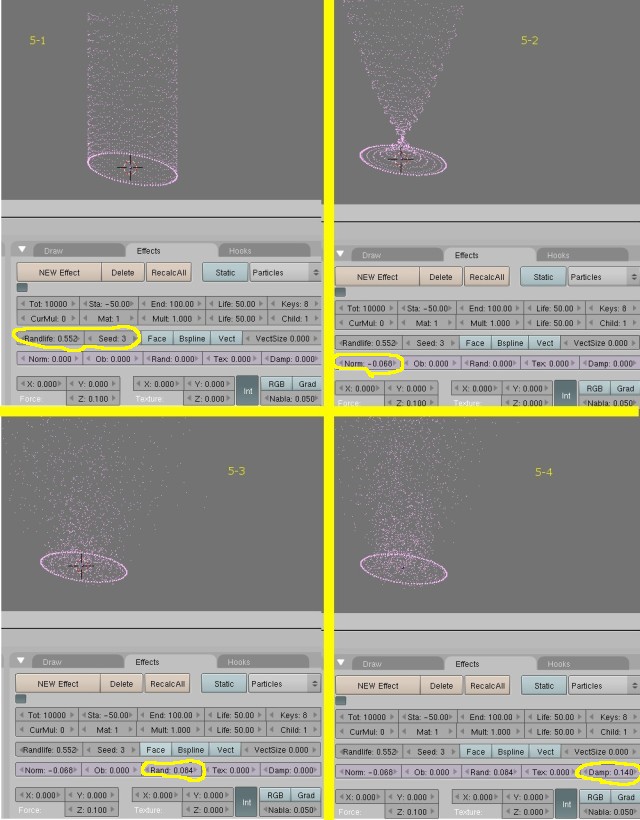
5. Példák
A táblázat ismertetése előtt zárójelben jeleztem, hogy a force "Z"-t 0.1-re állítottam. Az itt szereplő x,y,z érték jó arra, hogy a ps terjedési irányát megváltoztassuk. Ez az iránymódosítási lehetőség jó lehet pl. essőnél, hónál szeles időben.
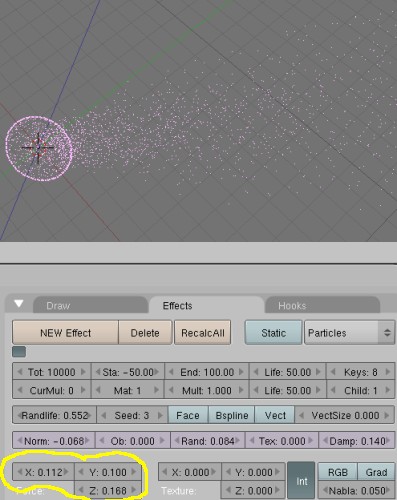
6. Beállítás
A ps azon kivül, hogy részecskéket Halo formában megjelenitsen jó arra is hogy többszörösitsünk mesh objektumokat. Példának nézzük meg hogy lehet egyszerüen füves rétet csinálni.
Először csináljuk meg a füszálat. Itt érdemes sima plane-t formára igazitani. Helyezzük el úgy, hogy a kamera ne lássa (ez késöbb még jól jöhet). Ha a füszállal végeztünk, akkor jöhet egy másik plane a ps-nek. Helyezzük el a kivánt területhez és alakitsuk ki a terepviszonyoknak megfelelően.
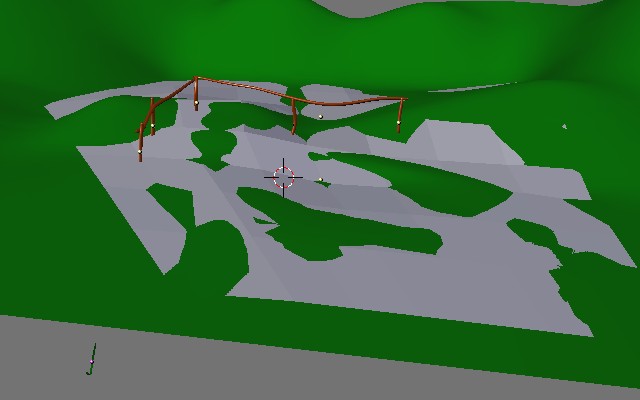
7. Mintás
Én Edit módban még szoktam egy kicsit variálni a szerkezetén, duplikálom az egészet és elcsúsztatom egy kicsit. Mindezt azért teszem, mert a ps-ben a random lehetőségek nem a legtökéletesebbek, így nekem kell gondoskodnom arról, hogy ne szabályos térhálóból álljon a ps Mesh. Azért ha Edit módban rányomunk a Hash-ra akkor sokat segit.

8. Minta
Azt gondolom már észrevettétek, hogy a ps az Edit módban látható pontokat használja és abból keletkeznek a részecskék. Ezért ha végeztem az elhelyezéssel, akkor még párszor rányomok a subdivide-re, hogy kellő részletességgel tudjon a ps számolni.
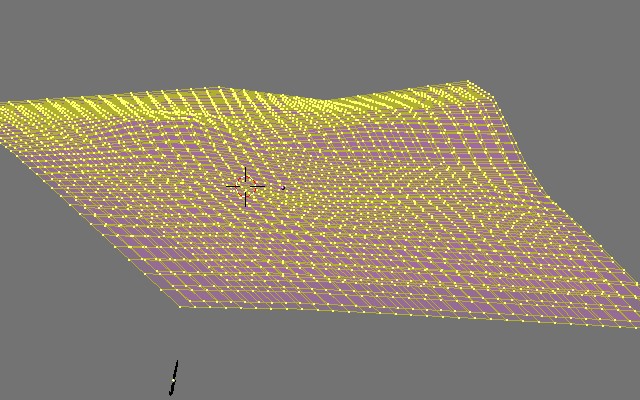
9. Minta
Ha megvagyunk ezzel, akkor lépjünk ki edit modból és jelöljük ki a füszálat, majd a ps plane-t is ( +jobbegér), majd make parent "
+jobbegér), majd make parent " +
+ " .
" .

10. Minta
Következő lépés, hogy a ps plane-nek beállítjuk a ps effektet. A korábban leírtak szerint  > Effect > New Effect > PS. Az itteni példában én a füves rétet több különböző ps-ből raktam össze. Volt 3 féle füszál, 3 féle virág, és 3 féle magasabb füszál/gaz is.
> Effect > New Effect > PS. Az itteni példában én a füves rétet több különböző ps-ből raktam össze. Volt 3 féle füszál, 3 féle virág, és 3 féle magasabb füszál/gaz is.
Most csak az első füszál beállítását mutatom, a többi hasonló csak a darabszámmal variáltam. Értelemszerüen virágból annyit nem csináltam. Füszáll 20000-30000, a virág 2000-5000 értéket kapott (Tot).
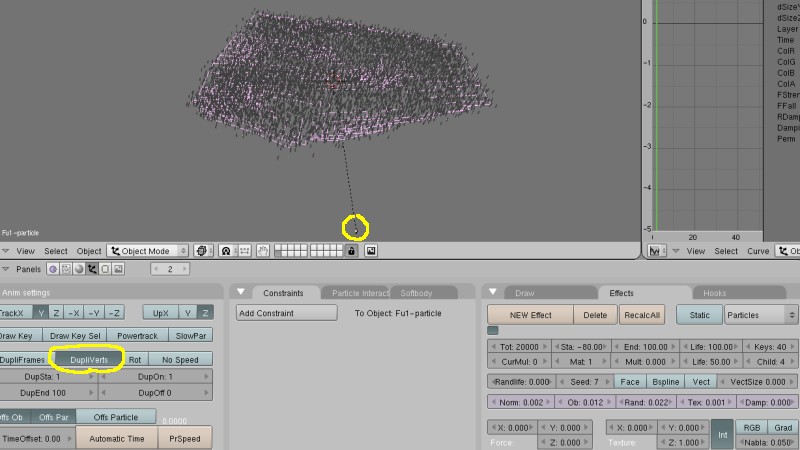
11. DupliVerts
A képen 2 dolgot karikáztam be sárgával. Az egyik a DupliVerts amivel a parentolt füszálat a ps táblázatban beállított értékekkel duplikálunk (ezzel engedélyezzük tulajdonképpen).
A másik a magányos füszál. Korábban mondtam, hogy jó ha kitoljuk a kamera látószögéből. Ennek olyan egyszerű oka van, ha késöbb modósítani kell rajta (forma/anyag), akkor ne egy valag fű közül kelljen kikaparni. Nézzük meg a végeredményt. Ha szükséges még részletesebbé, még szinesebbé lehet tenni természetesen a képet. Még annyit megjegyeznék, hogy mivel itt Mesh objektumokkal dolgoztunk és nem Halo Materiál beállítással igy lesz árnyék ami lényegesen javit a képen.
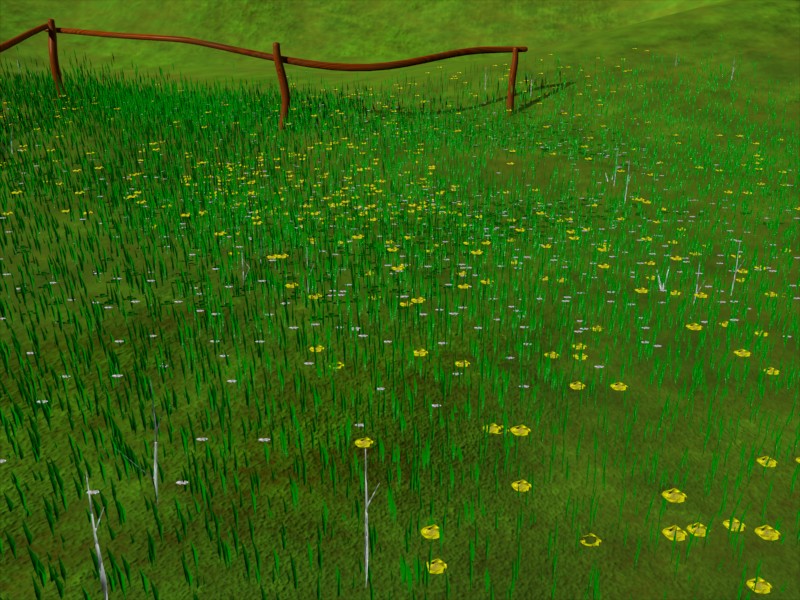
12. Eredmény
Most öntözzük meg a füvet, essen az esső. Az elkészítés hasonló mind a füszálnál. Csinálunk egy essőcseppet, csinálunk egy ps-t a mező fölé. A beállításoknál itt ki lehet használni, hogy a ps terjedési irányát meg tudjuk határozni. Igy elérhetjük könnyen hogy az esső ne függőlegesen essen.
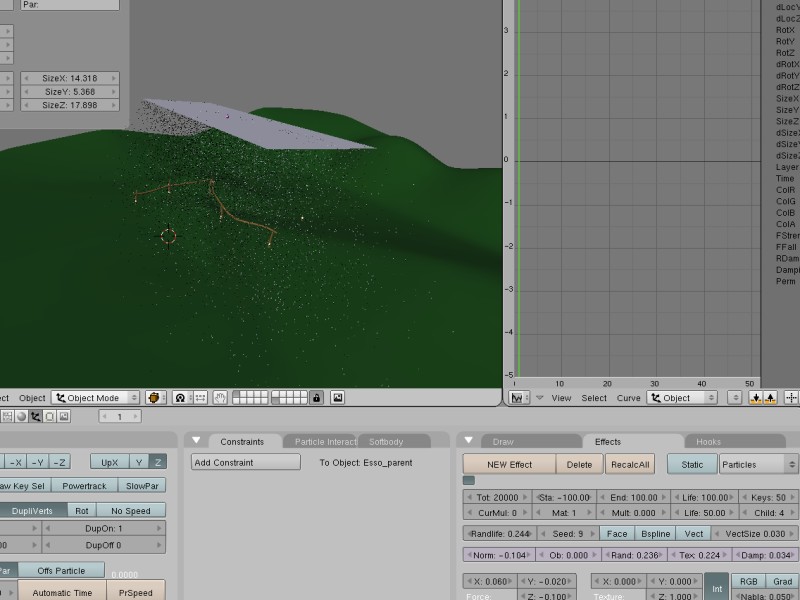
13. Eső
Amit még a képen látni lehet az a nádas, a köd és a tűz. Ezek mind a PS segitségével készültek. A nádas 4 féle nádból lett összehozva (hasnolóan a fű-höz). Itt is először a plane-t formára igazítottam és csak utána osztottam fel (subdivide), utána make parent .
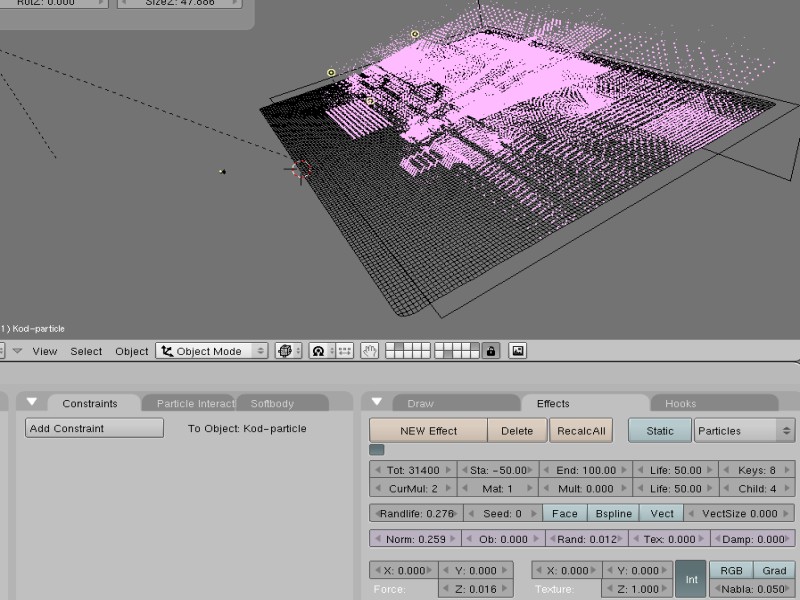
14. Nád
A köd egyetlen PS amihez nem rendeltem mesh objektumot, simán a PS materiált Halo-ra állítottam és azt löttem be.
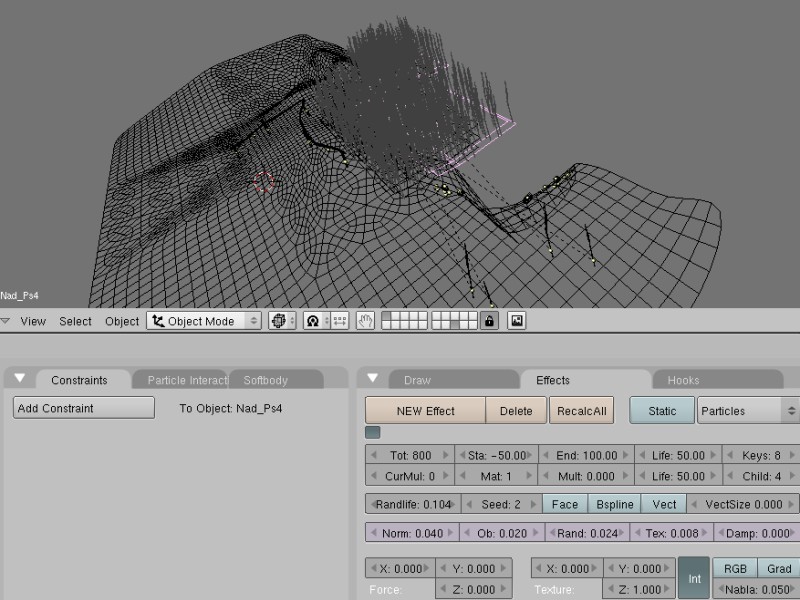
15. Köd
Végül foglalkozzunk a tüzzel.
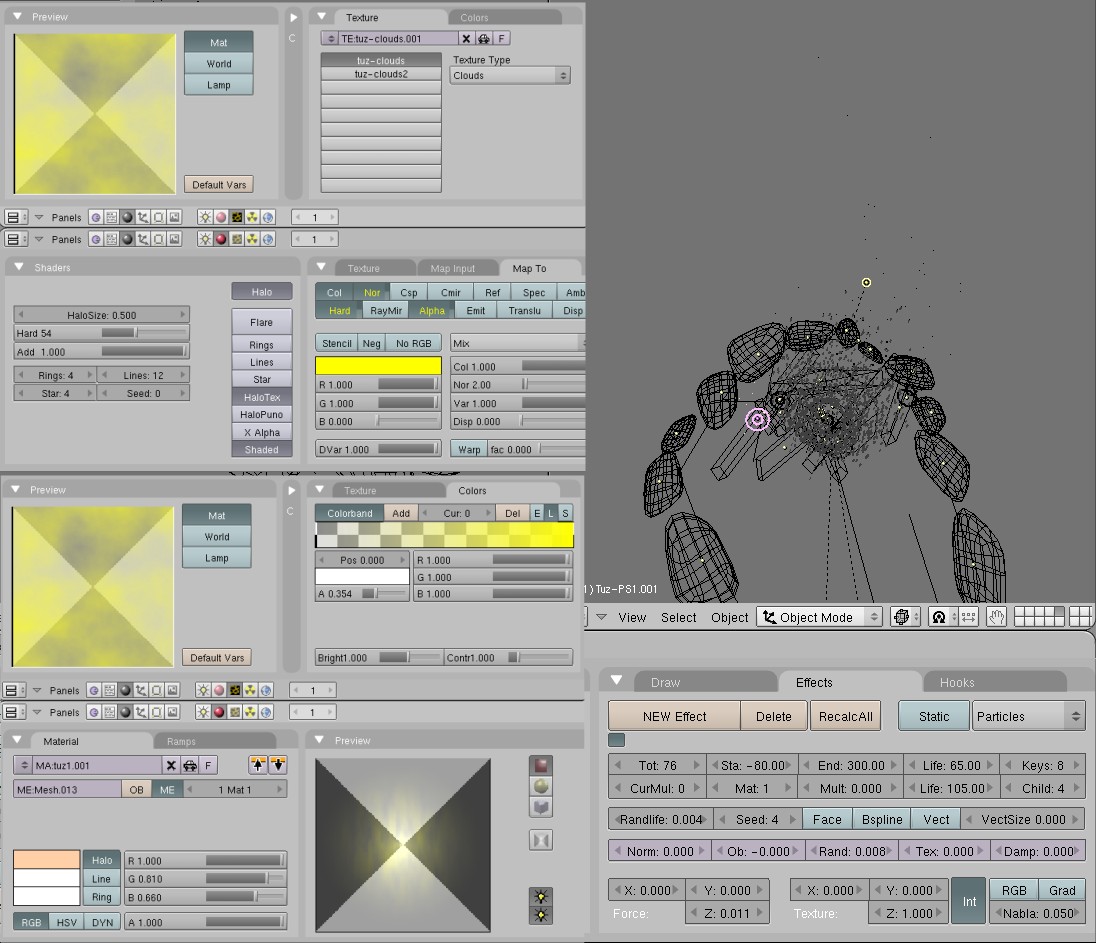
16. A tűz beállításai
A képen 2 karika látható aktívnak ,az a tüz amit Circle-ből csináltam és elhelyeztem az egyik tüzifa köré. Ebben a jelenetben összesen 4 tüz PS-t használtam amit hasonlóan az előbb elmondothoz 4 tüzifa köré tettem. Itt is játszani kell az anyagbeállítással és a PS beállítással.
Ezenkivül csináltam Cube-ból egy szikra PS-t (természetesen nagyon kicsi, szikra méretű), és csináltam 2 fényforrást is ami a tűz fényét akarja utánozni. A füst hasonlóan készült mint a tűz, csak fentebb helyeztem el és sötétebb szinü. Itt figyeltem az esső hullás irányára és a füstöt is arra állítottam be.
Nos nagyjából kiveséztem a képet. Mivel a PS beállítások erősen gépfüggőek ezért csak ovatosan velük. Jelen kép elvisz 750MB-ot és 2.8 millió Fa-t tartalmaz.
Remélem tudtam ötleteket adni ,mindenkinek jó szorakozást.








